在电脑系统中会运行着很多服务,其中一些是系统自带的,一些是软件给安装上的,有时无法禁用一个服务,或这个服务已经不存在了,但是还残留在服务服列表,那么win7系统服务怎么删除呢?其实删除系统服务并不是禁用而是直接删除,下面详解win7系统服务的删除方法。
win7系统服务怎么删除
1、首先要让我们的电脑进入安全模式(避免一些服务因被保护而无法删除)
电脑安全模式怎么进?Win10和Win7进安全模式方法
2、进入安全模式之后,打开注册表编辑器
Win+R”呼出运行,输入“regedit”后按下回车键,打开“注册表编辑器”;
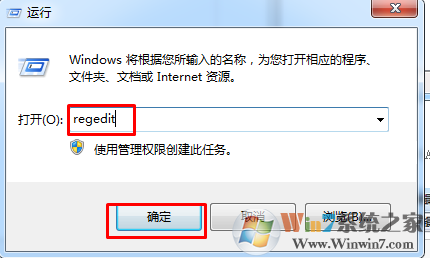
3、在注册表中依次展开"HKEY_LOCAL_MACHINE\SYSTEM\CurrentControlSet\Services "
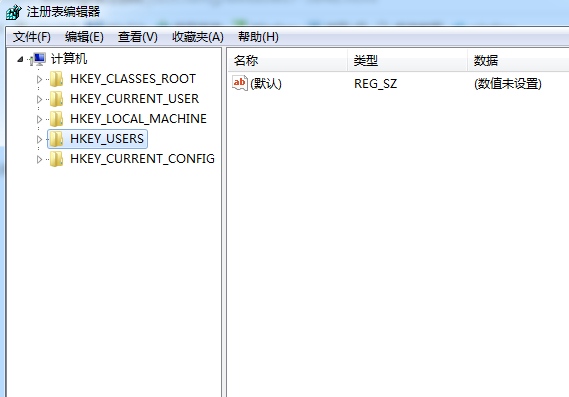
3、在“Services ”下属项中的所有项就是我们计算机中的服务了,找到你要删除的服务,右键点击删除即可,
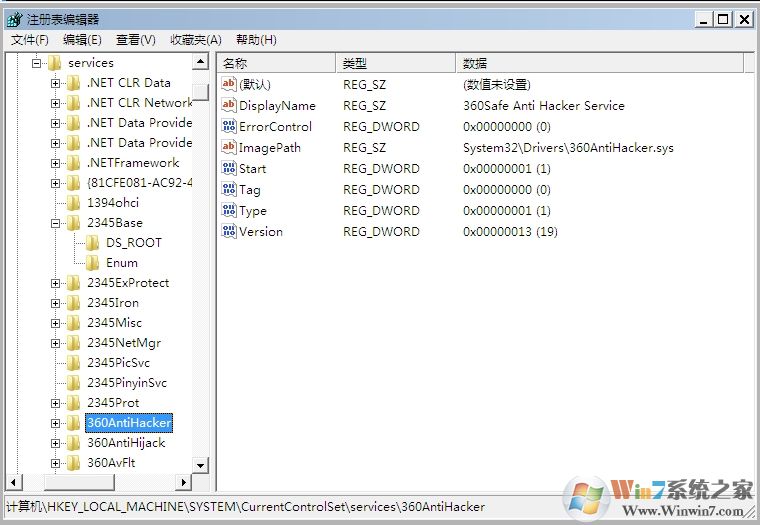
注:在删除之前尽量先备份好你的注册表数据,在误删的情况下也可以恢复。
删除注册表中的数据之后,重新启动,再打开服务你就可以看到之前的服务不存在了。